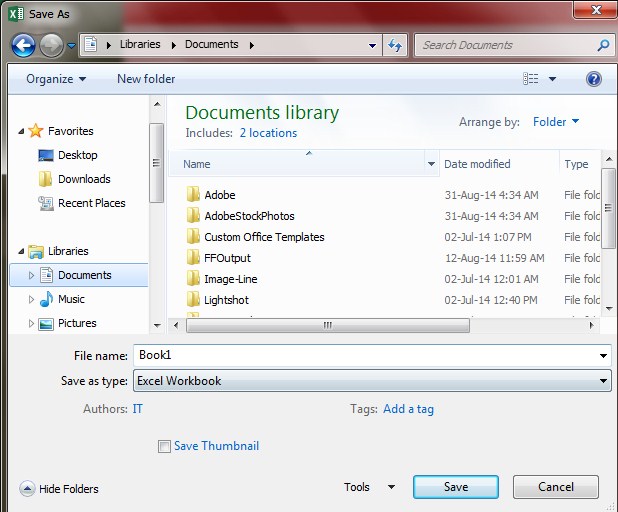Starting Excel
Excel ကို စတင္အသံုးျပဳရန္အတြက္ သင့္ကြန္ပ်ဴတာရဲ႕ Desktop ေပၚရွိ Excel Icon ေလးကို ဖြင့္လိုက္ပါ။ တကယ္လို႕ Desktop ေပၚမွာ Excel Icon မရွိဘူးဆိုရင္ေတာ့ Start > All Programs > Microsoft Office > Microsoft Excel ကို ေရြးခ်ယ္ၿပီး Open လုပ္ေပးရမွာ ျဖစ္ပါတယ္။
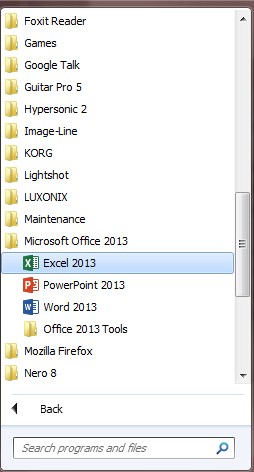
အခုဆိုရင္ Excel Application ပြင့္လာပါၿပီ။ New ထဲမွ Black Worksheet ကို ေရြးခ်ယ္ေပးလိုက္ပါမယ္။
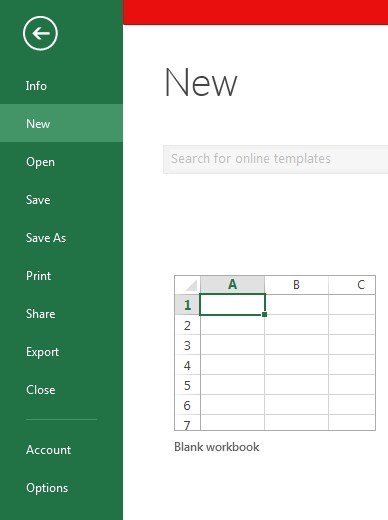
ဒါဆိုရင္ ယခုလိုမ်ိဳး New Excel Document တစ္ခု ရရွိလာမွာ ျဖစ္ပါတယ္။
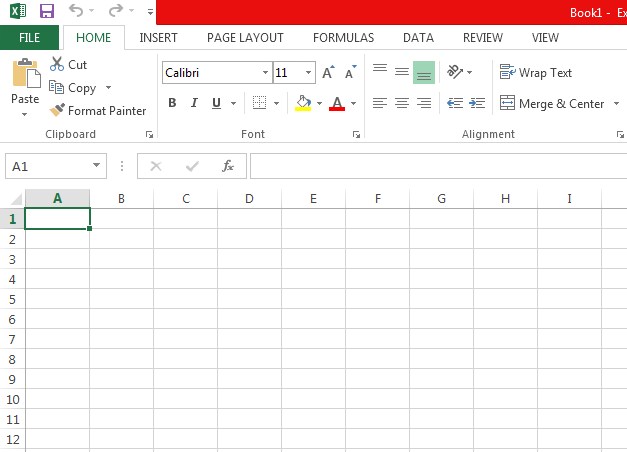
ဘယ္ဖက္အျခမ္းရွိ 1 , 2 , 3 , 4 အစရွိသျဖင့္ ကိန္းဂဏန္းႏွင့္ေဖာ္ျပထားတာေတြကို Rows လို႕ေခၚဆိုပါတယ္။ သင္ျပဳလုပ္မည့္ Documents တစ္ခုအတြင္း လိုအပ္သေလာက္ Rows အေရအတြက္ကို အသံုးျပဳႏိုင္ပါတယ္။
အေပၚဖက္အျခမ္းရွိ A, B, C, D နဲ႕ ေဖာ္ျပထားတာေတြကိုေတာ့ Columns လို႕ေခၚဆိုပါတယ္။ ဒီေတာ့ Excel မွာ စာရင္းဇယားမ်ားကို ျပဳလုပ္ေဆာင္ရြက္ရာမွာ Row , Columns မ်ားႏွင့္ ျပဳလုပ္ရမွာ ျဖစ္ပါတယ္။
ေနာက္ထပ္ ဥပမာ တစ္ခုအေနျဖင့္ ထပ္ရွင္းျပပါမယ္။ ဥပမာ ကၽြန္ေတာ္တို႕ဟာ Row 1 ရဲ႕ Columns A ကို Mouse နဲ႕ Click တစ္ခ်က္ႏွိပ္လိုက္ပါ။ ဒါဆိုရင္ ေလးေထာင့္ပံုစံ အကြက္ကေလး တစ္ကြက္ေပၚလာပါလိမ့္မယ္။
အဲဒီ အကြက္ကေလးကို Cell လို႕ ေခၚဆိုပါတယ္။ Excel ကို စတင္ေလ့လာရာမွာ သူ႕နဲ႕ သက္ဆိုင္တဲ့ အေခၚအေ၀ၚမ်ားကို ေလ့လာမွတ္သားထားရပါမယ္။
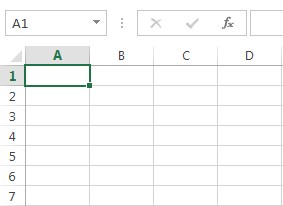
အခု ဒီ Work Sheet ကိုသိမ္းဆည္းပါမယ္။ ဒါေၾကာင့္ File ထဲမွ Save ကို ႏွိပ္လိုက္ပါမယ္။
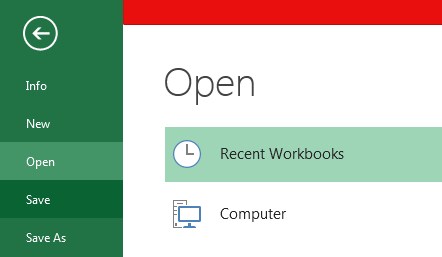
ၿပီးေနာက္ Browse ကို ေရြးခ်ယ္ေပးလိုက္ပါမယ္။
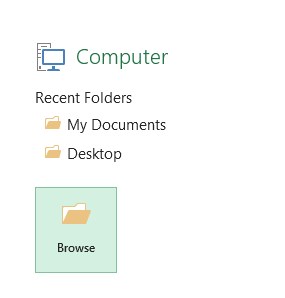
ကြန္ပ်ဴတာအတြင္း ႏွစ္သက္ရာ ေနရာတစ္ေနရာမွာ အမည္တစ္ခုေပးၿပီး သိမ္းဆည္းႏိုင္ပါတယ္။ သိမ္းဆည္းရန္အတြက္ Save ကို ႏွိပ္လိုက္ပါမယ္။ ဒါဆိုရင္ေနာက္တစ္ႀကိမ္ျပန္ဖြင့္ရန္ ဒီ Document ေလးကို Open လုပ္ၿပီး ျပန္လည္ Run လို႕ရပါတယ္။